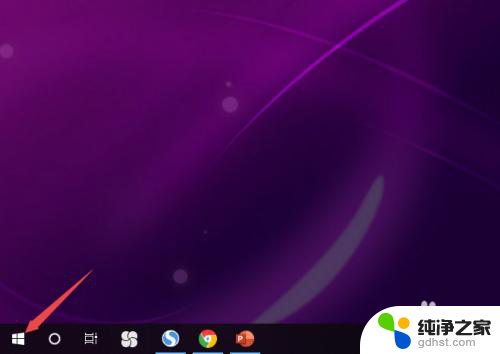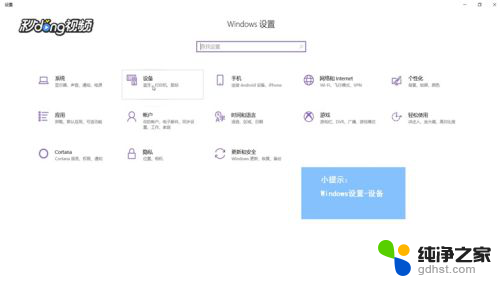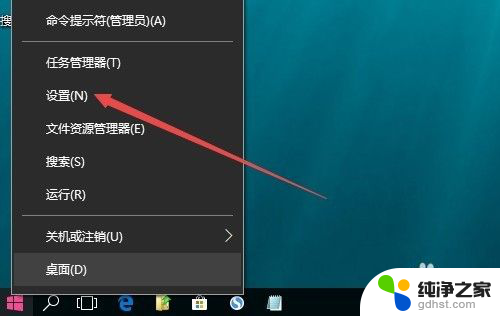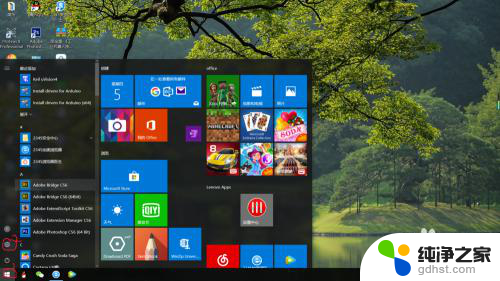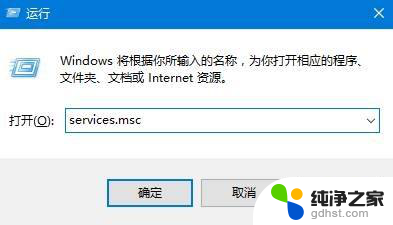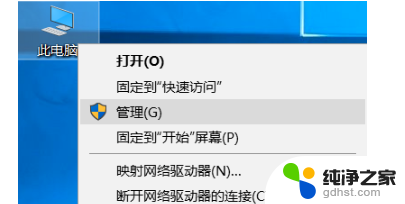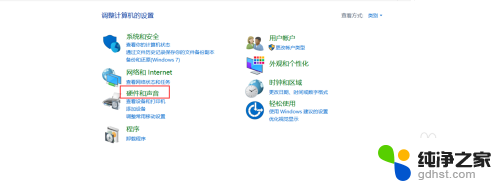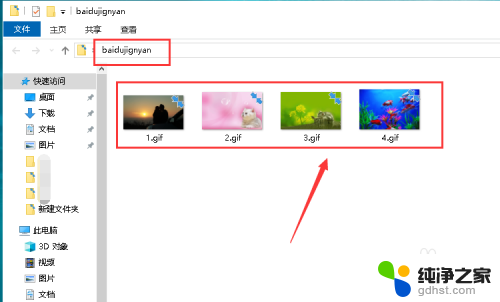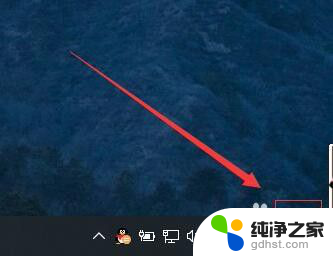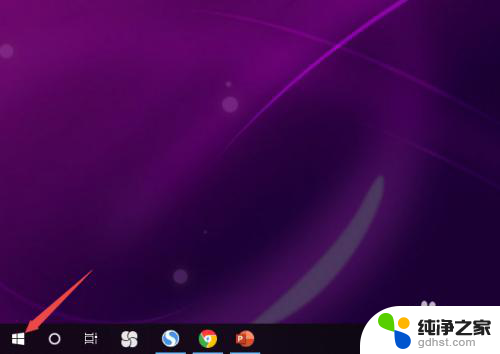笔记本电脑声音怎么设置
更新时间:2024-06-08 08:55:28作者:yang
在使用笔记本电脑时,我们经常会遇到需要调整音量大小或者音效效果的情况,而在Windows 10系统中,设置笔记本电脑的声音并不复杂,只需轻松几步即可完成。在本篇文章中我们将介绍如何在Win10系统中进行笔记本电脑声音的高级设置,让您可以根据自己的需求调整音量大小、音效效果等参数,享受更好的听觉体验。
操作方法:
1.在屏幕空白处右击鼠标弹出对话框
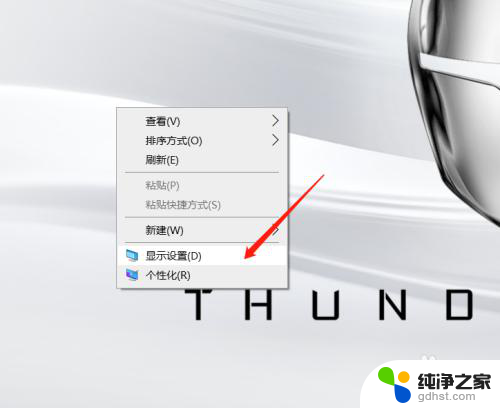
2.选择显示设置,如图所示:
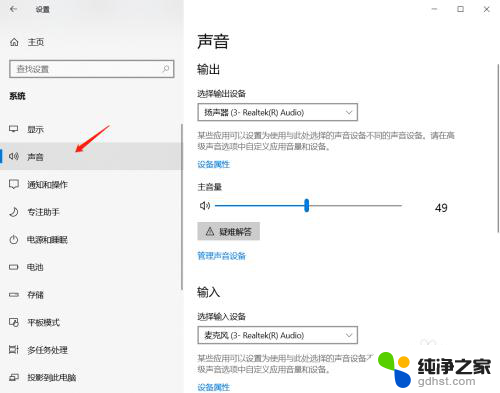
3.选择声音按钮,设置声音控制
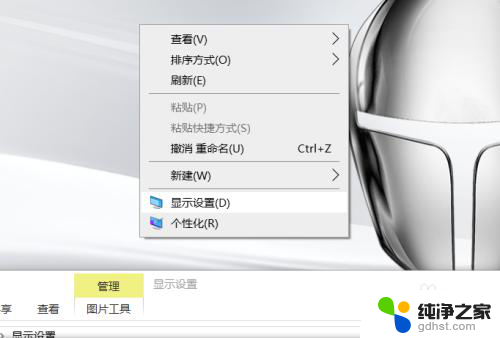
4.找到主音量,可以根据主音量调整音量大小
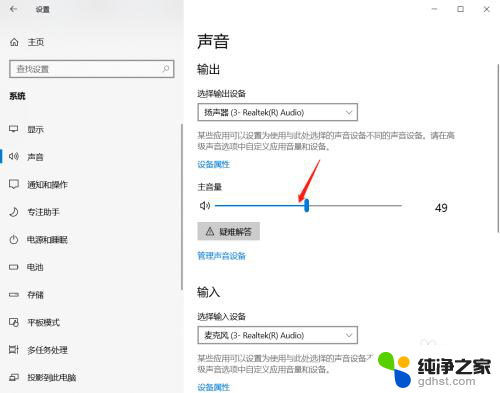
5.可以对麦克风进行检查,有语音输入时。麦克风进度条会依据音量大小移动
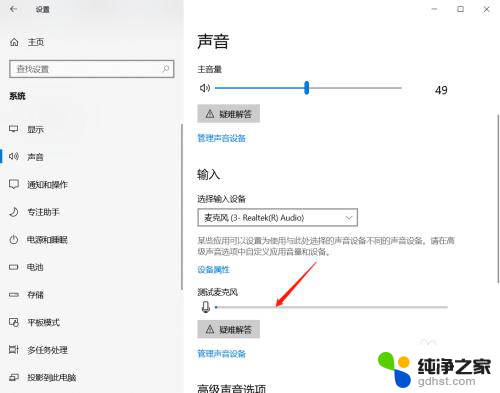
6.如图所示,选择 高级声音选项设置;
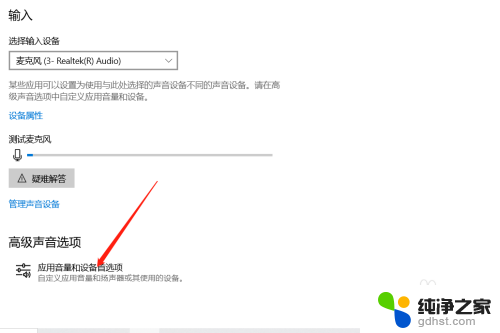
以上是设置笔记本电脑声音的全部内容,如果你遇到这种情况,可以按照以上方法解决,希望对大家有所帮助。